ອັນຕະລາຍໄດ້ປະກົດຕົວຢູ່ທົ່ວທຸກແຫ່ງໃນອິນເຕີເນັດ. ແຕ່ເຈົ້າບໍ່ຄວນໄປຕໍ່ຕ້ານລາວຢ່າງແນ່ນອນ - ເຈົ້າອາດພົບບັນຫາຫຼາຍ. ມີກົດລະບຽບແລະຄູ່ມືຈໍານວນຫນຶ່ງທີ່ສາມາດແນະນໍາທ່ານກ່ຽວກັບວິທີການປະຕິບັດຕົວຢ່າງຖືກຕ້ອງໃນອິນເຕີເນັດ, ແຕ່ຄວາມຮູ້ສຶກທົ່ວໄປຈະຮັບໃຊ້ທ່ານຫຼາຍທີ່ສຸດ. ຫນຶ່ງໃນກົດລະບຽບທີ່ບໍ່ໄດ້ຂຽນແມ່ນວ່າທ່ານບໍ່ຄວນເຊື່ອມຕໍ່ກັບເຄືອຂ່າຍ Wi-Fi ສາທາລະນະຫຼືເຄືອຂ່າຍ Wi-Fi ອື່ນໆທີ່ທ່ານບໍ່ຮູ້. ຢ່າງໃດກໍຕາມ, ຖ້າທ່ານພົບວ່າຕົວທ່ານເອງຢູ່ໃນສະຖານະການທີ່ທ່ານຈໍາເປັນຕ້ອງເຂົ້າເຖິງອິນເຕີເນັດຢ່າງແທ້ຈິງແລະທ່ານຕັດສິນໃຈເຊື່ອມຕໍ່ກັບ Wi-Fi ທີ່ບໍ່ຮູ້ຈັກ, ຢ່າງຫນ້ອຍທ່ານຄວນເປີດໃຊ້ຕົວເລືອກທີ່ຢູ່ສ່ວນຕົວ. ຄຸນນະສົມບັດນີ້ຈະດູແລການ swapping ທີ່ຢູ່ MAC ຂອງທ່ານ.
ມັນອາດຈະເປັນ ສົນໃຈເຈົ້າ
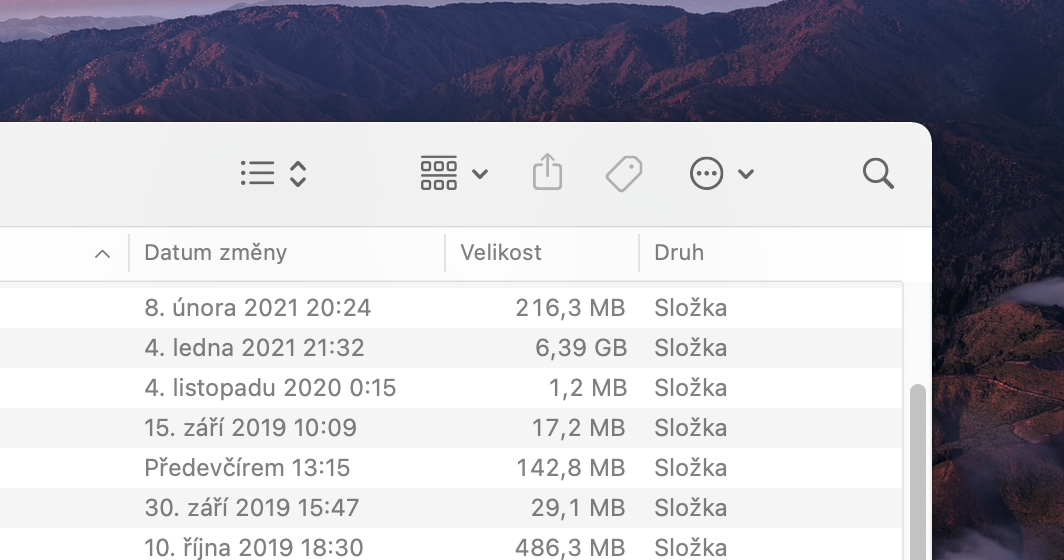
ວິທີການປ້ອງກັນຕົວເອງໄດ້ຢ່າງງ່າຍດາຍໃນ iPhone ເມື່ອເຊື່ອມຕໍ່ກັບເຄືອຂ່າຍ Wi-Fi ທີ່ບໍ່ຮູ້ຈັກ
ຖ້າທ່ານຕ້ອງການເຊື່ອມຕໍ່ກັບເຄືອຂ່າຍ Wi-Fi ທີ່ບໍ່ຮູ້ຈັກຫຼືສາທາລະນະສໍາລັບເຫດຜົນໃດກໍ່ຕາມ, ທ່ານຄວນລະມັດລະວັງໂດຍສະເພາະ. ນອກຈາກນັ້ນ, ທ່ານຄວນເປີດໃຊ້ຟັງຊັນທີ່ຢູ່ສ່ວນຕົວທີ່ໄດ້ກ່າວມາຂ້າງເທິງ. ຂັ້ນຕອນການດັ່ງຕໍ່ໄປນີ້:
- ກ່ອນອື່ນ ໝົດ, ເຈົ້າຕ້ອງໄປທີ່ແອັບ native ພື້ນເມືອງໃນ iPhone ຂອງທ່ານ ການຕັ້ງຄ່າ.
- ເມື່ອທ່ານໄດ້ເຮັດດັ່ງນັ້ນ, ຍ້າຍໄປທີ່ຫົວຂໍ້ Wi-Fi
- ນີ້ຈະນໍາທ່ານໄປຫາບັນຊີລາຍຊື່ຂອງເຄືອຂ່າຍ Wi-Fi ທີ່ມີຢູ່ທັງຫມົດ.
- U Wi-Fi ສະເພາະ ເຄືອຂ່າຍ, ຈາກນັ້ນແຕະເບື້ອງຂວາ icon ໃນວົງມົນເຊັ່ນດຽວກັນ.
- ໃນຫນ້າຈໍຕໍ່ໄປ, ທ່ານພຽງແຕ່ຕ້ອງ ເປີດໃຊ້ແລ້ວ ຫນ້າທີ່ ທີ່ຢູ່ສ່ວນຕົວ.
ຖ້າທ່ານເປີດໃຊ້ງານ ຫຼືປິດໃຊ້ງານຟັງຊັນທີ່ຢູ່ສ່ວນຕົວ, ທ່ານຕ້ອງຕັດການເຊື່ອມຕໍ່ຈາກເຄືອຂ່າຍ ແລະເຊື່ອມຕໍ່ຄືນໃໝ່. ທ່ານຄວນຈະຖືກນໍາສະເຫນີດ້ວຍກ່ອງໂຕ້ຕອບທີ່ຕັດການເຊື່ອມຕໍ່ທ່ານຈາກເຄືອຂ່າຍຫຼັງຈາກການຢືນຢັນ. ການນໍາໃຊ້ທີ່ຢູ່ສ່ວນຕົວເປັນບາງສ່ວນສາມາດຈໍາກັດການຕິດຕາມການເຄື່ອນໄຫວຂອງ iPhone ຂອງທ່ານລະຫວ່າງເຄືອຂ່າຍ Wi-Fi ທີ່ແຕກຕ່າງກັນ. ໂດຍສະເພາະ, ທີ່ຢູ່ MAC ຂອງ iPhone ຂອງທ່ານ, ເຊິ່ງເປັນປະເພດຂອງຕົວລະບຸອຸປະກອນເຄືອຂ່າຍ, ຈະສັບສົນ. ທີ່ຢູ່ MAC ນີ້ແມ່ນເປັນເອກະລັກສໍາລັບແຕ່ລະອຸປະກອນແລະຖືກມອບຫມາຍເມື່ອບັດເຄືອຂ່າຍຖືກຜະລິດ. ມັນບໍ່ສາມາດປ່ຽນແປງໄດ້ "ຍາກ" ໃນແບບຄລາສສິກ, ແຕ່ມັນກໍ່ເປັນໄປໄດ້ທີ່ຈະປອມແປງມັນ. ຂໍຂອບໃຈກັບການ spoofing ນີ້, ມັນຈະເປັນໄປບໍ່ໄດ້ທີ່ຈະຊອກຫາຂໍ້ມູນຕ່າງໆກ່ຽວກັບອຸປະກອນຂອງທ່ານ, ສະນັ້ນຄຸນນະສົມບັດເປັນປະໂຫຍດແນ່ນອນຖ້າຫາກວ່າທ່ານຕ້ອງການທີ່ຈະຮັກສາໄວ້.
 ບິນທົ່ວໂລກກັບ Apple
ບິນທົ່ວໂລກກັບ Apple 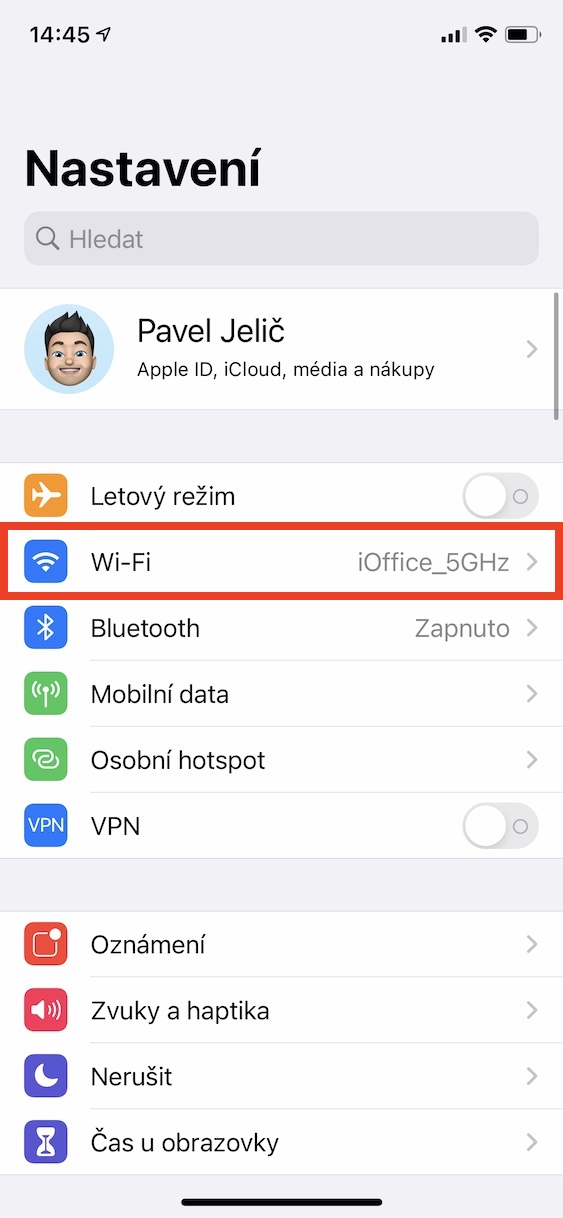
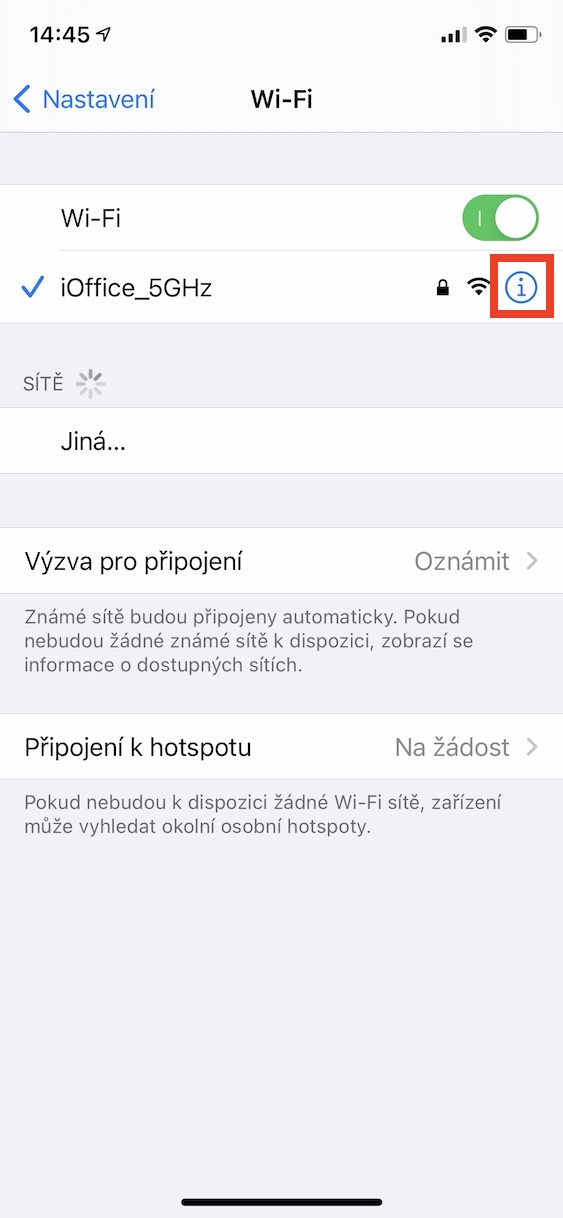
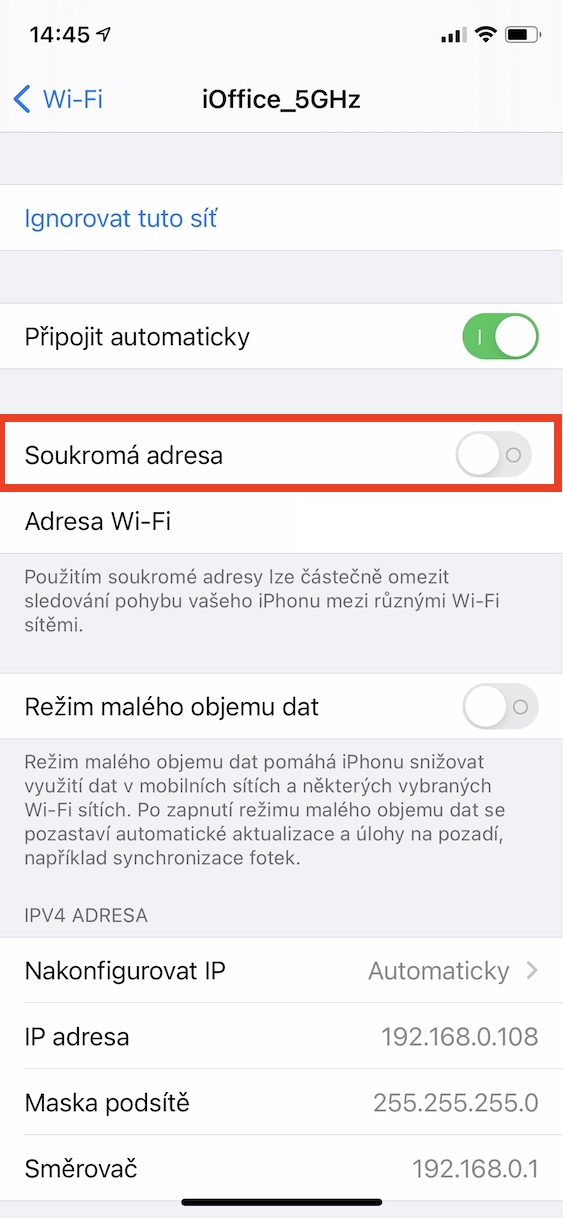
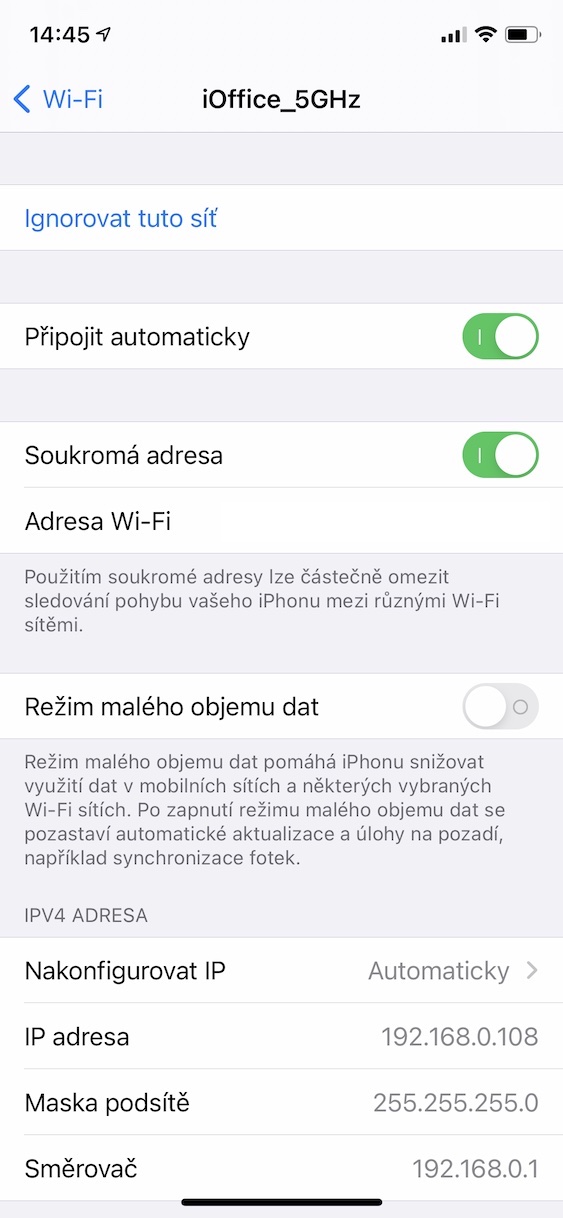
ຖ້າຂ້ອຍມີສອງ Wi-Fi ພາຍໃນເຮືອນ, ມັນດີກວ່າທີ່ຈະປິດມັນຢູ່ໃນພວກມັນບໍ?
ຖ້າຂ້ອຍຕ້ອງການ wifi ທີ່ບໍ່ຮູ້ຈັກນີ້, ມັນຈະຕັດການເຊື່ອມຕໍ່ຂ້ອຍຈາກມັນບໍ? ຂ້າພະເຈົ້າຄິດວ່າບົດຄວາມຈະກ່ຽວກັບການປົກປ້ອງບໍ່ຕັດການເຊື່ອມຕໍ່!
ເຈົ້າຕ້ອງອ່ານຜິດ. ຖ້າເຈົ້າເປີດໃຊ້ງານ ຫຼື ປິດໃຊ້ງານທີ່ຢູ່ສ່ວນຕົວ, ມັນເປັນສິ່ງຈຳເປັນສຳລັບອຸປະກອນທີ່ຈະເຊື່ອມຕໍ່ກັບເຄືອຂ່າຍອີກ, ເຊັ່ນວ່າຕ້ອງຕັດການເຊື່ອມຕໍ່ ແລະ ເຊື່ອມຕໍ່ຄືນໃໝ່. ມັນຜິດຫຍັງ? ຂະບວນການທັງຫມົດນີ້ໃຊ້ເວລາປະມານ 5 ວິນາທີ.
ໃນອຸປະກອນຂອງຂ້ອຍມັນຖືກຕັ້ງໄວ້ເປັນຄ່າເລີ່ມຕົ້ນສຳລັບທຸກເວັບໄຊ. ຂ້າພະເຈົ້າບໍ່ໄດ້ມີການປ່ຽນແປງຫຍັງ, ສະນັ້ນອາດຈະມີອຸປະກອນທັງຫມົດ. ຊຶ່ງຫມາຍຄວາມວ່າທ່ານອ່ານບົດຄວາມແລະລືມກ່ຽວກັບມັນ, ທ່ານອາດຈະມີມັນກໍານົດແລະທ່ານຈະບໍ່ໄດ້ຮັບຫຍັງໂດຍການດັດແກ້ມັນ.